안녕하세요. 네모모입니다. 오늘은 아이폰 앱, 애플리케이션 삭제 방법 3가지에 대해서 블로그에 적어보려고 합니다.
스마트폰을 사용하다 보면 앱이 하나씩 하나씩 쌓이게 되는데요. 이 앱들이 처음에는 잘 사용했지만 어느 정도 시간이 지난 후에 보면 계속 사용하는 앱들도 있지만 사용하지 않는 앱들도 하나둘 생겨나기 시작합니다.
그럴 때는 스마트폰 속도 개선 및 성능을 위해서 삭제를 해주시는 것이 좋은데요. 아이폰 앱을 삭제하는 방법은 굉장히 간단해서 터치 몇 번으로 쉽게 제거가 가능합니다.
아이폰 앱, 애플리케이션 삭제하는 자세한 방법은 아래로 스크롤하여 확인 및 따라 해 보실 수 있습니다.

관련 글
아이폰 모르는 번호, 스팸, 광고 전화 음소거 설정 방법
안녕하세요. 네모모입니다. 오늘은 아이폰 모르는 번호, 스팸, 광고 전화 음소거 설정 방법에 대해서 블로그에 적어보려고 합니다. 요즘 들어서 모르는 번호로 전화가 굉장히 많이 오고 있습니
nemomo.net
아이폰 잠금 비밀번호, 암호 설정 숫자 옵션 변경하는 방법
안녕하세요. 네모모입니다. 오늘은 아이폰 잠금 비밀번호, 암호 설정 숫자 옵션 변경하는 방법에 대해서 블로그에 적어보려고 합니다. 아이폰 잠금을 설정하지 않고 사용하시는 분들도 있고,
nemomo.net
배경화면에서 앱 제거하기


아이폰에서 앱을 삭제하는 첫 번째 방법은 배경화면에서 바로 앱을 제거하는 방법입니다.
배경화면에서 삭제하고자 하는 앱을 찾아주세요. 그리고 해당 앱을 길게 눌러서 팝업을 열어주신 후에 가장 아래에 있는 [앱 제거]를 선택하여 앱을 삭제하실 수 있습니다.
앱 보관함에서 삭제하기


아이폰에서 앱을 삭제하는 두 번째 방법은 앱 보관함에서 앱을 삭제하는 방법입니다.
아이폰 배경화면에서 오른쪽으로 쭉 스와이프 하여 앱 보관함으로 이동해 주세요. 그리고 삭제하고 하고자 하는 앱을 찾아주신 후에 해당 앱을 길게 눌러 팝업을 열어주세요.
열린 팝업 메뉴 중 가장 아래에 있는 [앱 삭제]를 선택하시면 앱 보관함에서 필요 없는 앱을 바로 삭제하실 수 있습니다.
아이폰 설정에서 앱 삭제하기
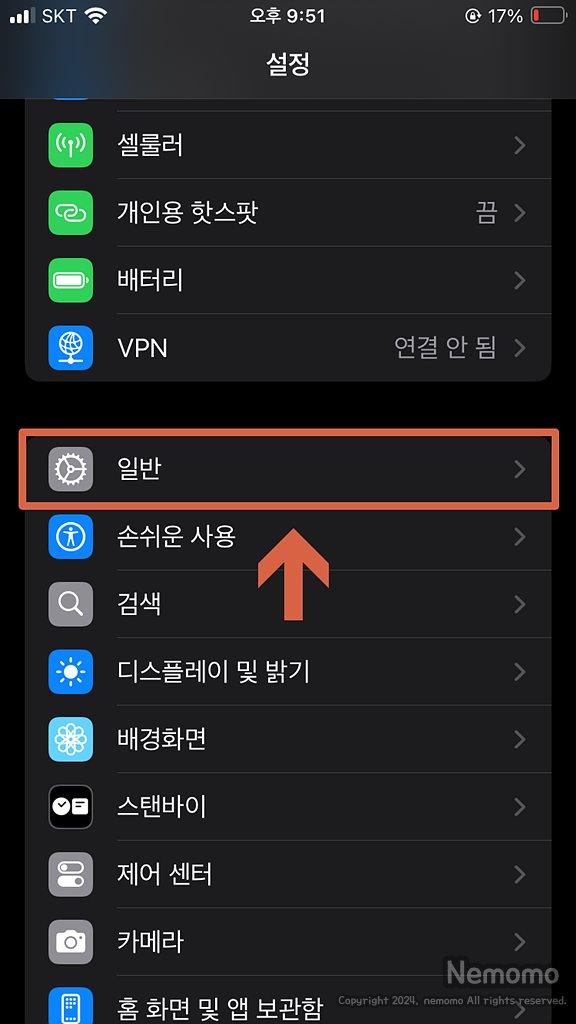
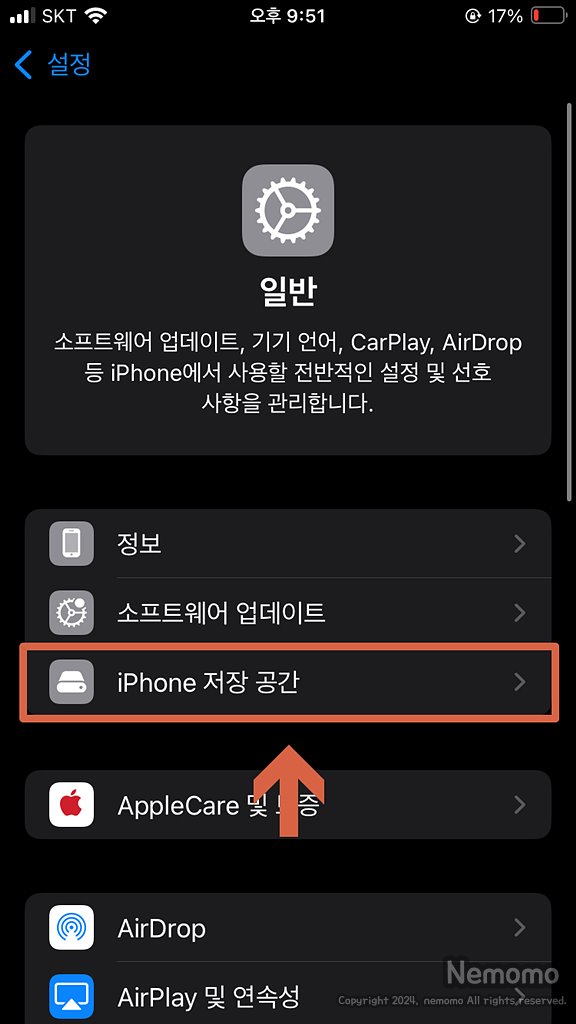
아이폰에서 앱을 삭제하는 세 번째 방법은 설정에서 삭제하는 방법입니다.
아이폰 기본 앱 중에서 톱니바퀴 모양의 설정 앱을 찾아서 실행해 주신 후에 아래로 스크롤하여 [일반] 메뉴를 찾아서 선택해 주시면 됩니다. 그리고 일반 설정에서 상단에 있는 [iPhone 저장 공간] 메뉴를 찾아서 선택해 주세요.
아이폰 설정에서 앱 삭제하기
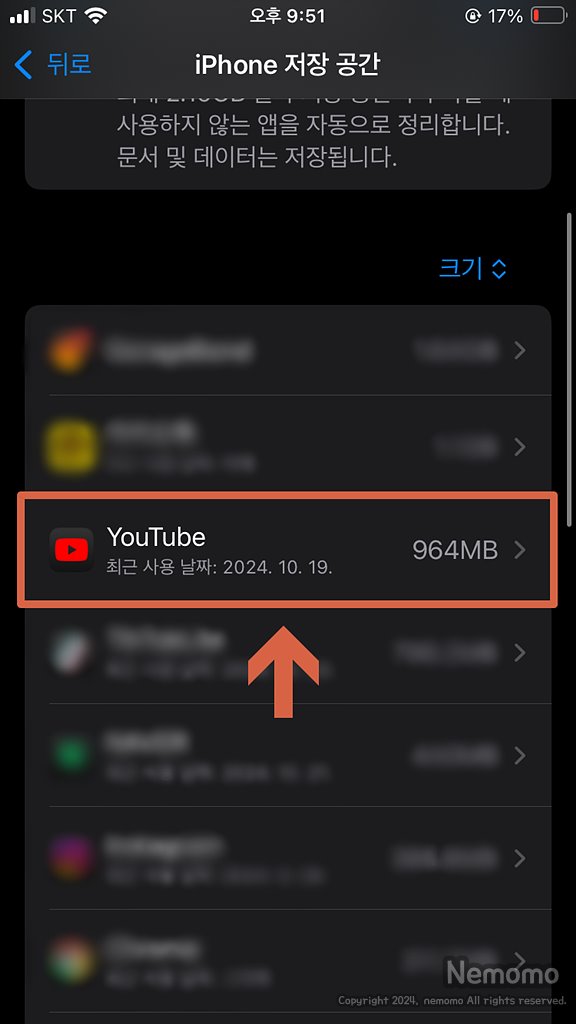
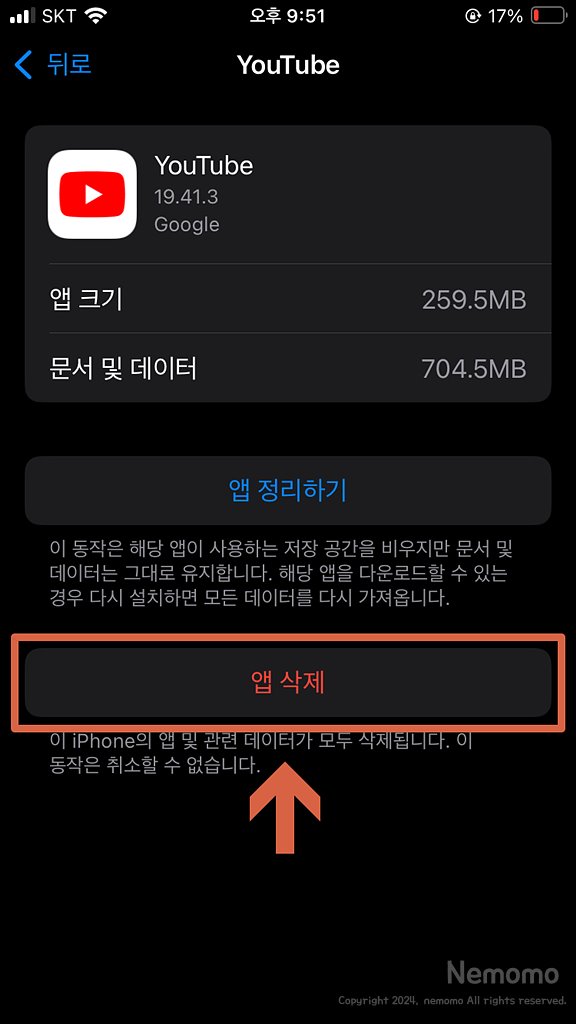
아이폰 저장 공간 리스트에서 삭제하고자 하는 앱을 찾아서 선택하여 해당 앱의 저장 공간 페이지로 이동해 주시면 됩니다. 그리고 가장 아래에 있는 [앱 삭제] 버튼을 선택하면 앱을 삭제하실 수 있습니다.
오늘은 아이폰에서 앱을 삭제하는 방법 3가지에 대해서 적어보았는데요. 많은 분들에게 도움이 되었으면 좋겠습니다.
이상 블로그지기 네모모였습니다. 감사합니다.
▣ 추천 사이트
별과 함께
제품 리뷰, 생활 정보 등 필요한, 유용한 정보를 공유하는 사이트입니다.
wthes.com
'IT 정보 > 모바일' 카테고리의 다른 글
| 삼성 갤럭시 구글 도난 방지 서비스 설정 방법 (3) | 2024.10.27 |
|---|---|
| 카카오톡 용량 줄이는 방법 캐시 데이터 삭제하기 (4) | 2024.10.26 |
| 삼성 갤럭시 문자 차단 및 차단된 메시지 확인 방법 (4) | 2024.10.23 |
| 삼성 갤럭시 안전재난문자 알림 끄기, 켜기 설정 방법 (2) | 2024.10.21 |
| 아이폰 모르는 번호, 스팸, 광고 전화 음소거 설정 방법 (0) | 2024.10.18 |





댓글